显示器刷新率在哪设置
更新时间:2024-01-07 11:08:23作者:xiaoliu
在如今数字化的时代,显示器已经成为我们日常生活和工作中不可或缺的设备之一,有时候我们可能会遇到显示效果不佳的情况,比如屏幕闪烁或画面模糊。这些问题往往与显示器的刷新率有关。如何调整Win10显示器的刷新频率呢?在本文中我们将为您详细介绍显示器刷新率的设置方法,帮助您解决显示效果不佳的困扰。
步骤如下:
1.在Windows10系统桌面,点击左下角的开始按钮。在弹出的开始菜单中点击“设置”图标
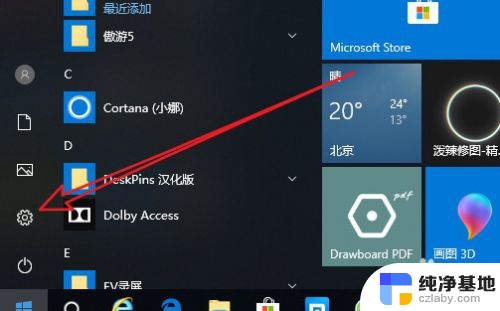
2.接下来在打开的Windows设置窗口中,我们点击“系统”图标。
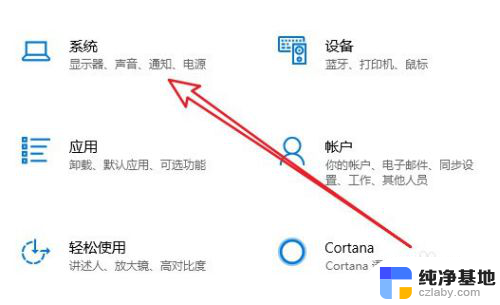
3.这时就会打开Windows10的系统设置窗口,点击左侧边栏的“显示”菜单项。
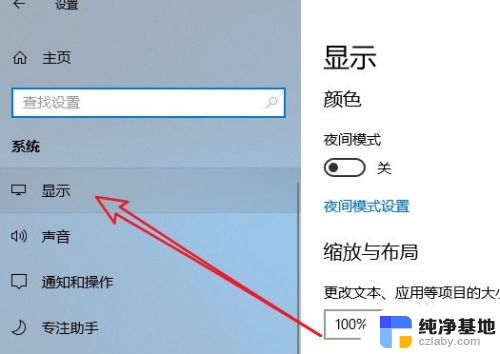
4.在右侧的窗口中找到“高级显示设置”快捷链接。

5.这时就会弹出一个显示信息的窗口,在窗口中我们点击“显示器1的显示适配器属性”快捷链接。
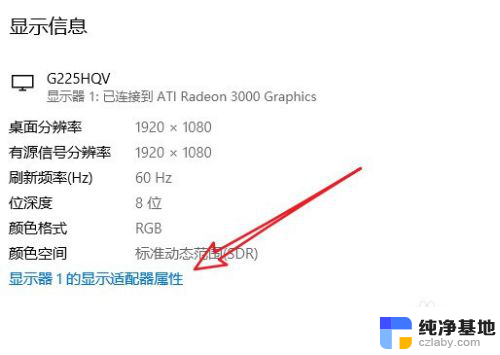
6.这时就会打开显示器的属性窗口,在窗口中我们点击“监视器”选项卡。
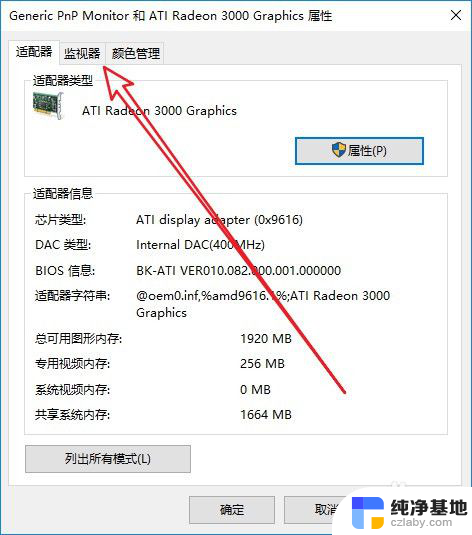
7.接下来在打开的监视器窗口中,我们点击下面的“刷新率”下拉按钮。在弹出菜单中选择相应的刷新率就可以了。
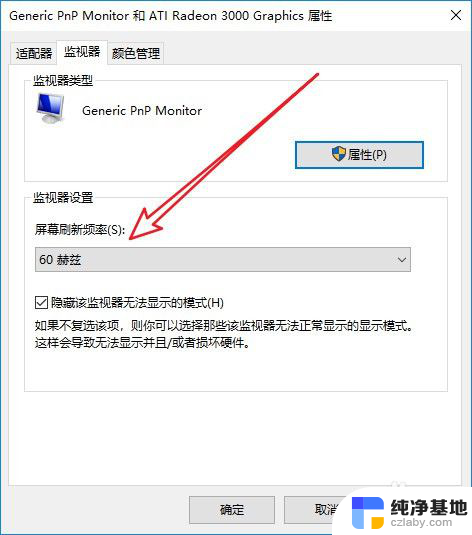
以上就是显示器刷新率设置的全部内容,如果还有不清楚的用户可以参考以上步骤进行操作,希望对大家有所帮助。
- 上一篇: 电脑共享文件夹win10
- 下一篇: win10一直未激活开不了机了
显示器刷新率在哪设置相关教程
-
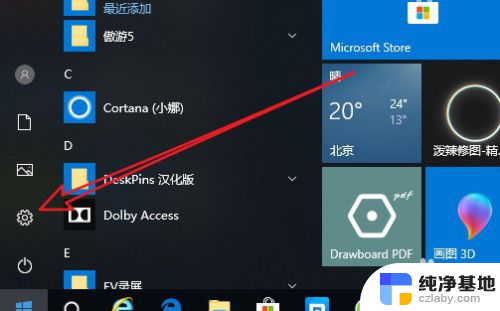 电脑显示器怎么调刷新率
电脑显示器怎么调刷新率2023-12-28
-
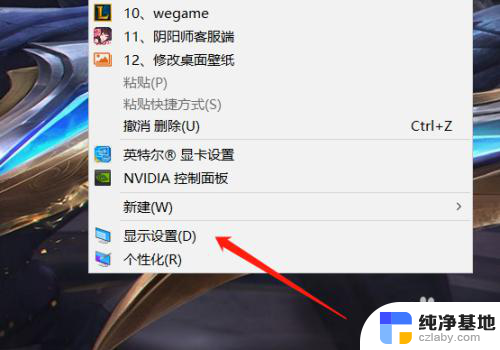 win10怎么查看屏幕刷新率
win10怎么查看屏幕刷新率2023-12-13
-
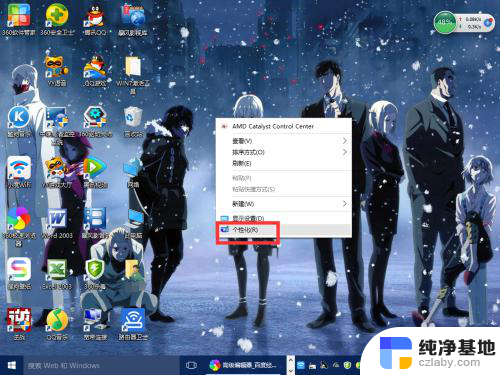 如何调显示器的分辨率
如何调显示器的分辨率2024-04-12
-
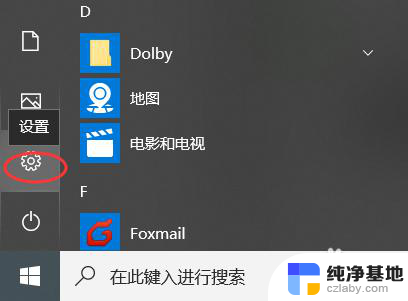 window10手机系统更新设置在哪
window10手机系统更新设置在哪2023-11-14
win10系统教程推荐
- 1 window10专业版是什么样的
- 2 如何查看系统激活码
- 3 电脑任务栏开始菜单不见了
- 4 电脑硬盘48位恢复密钥
- 5 应用开机启动怎么设置
- 6 调节字体大小在哪里
- 7 调整电脑显示器亮度
- 8 电脑系统自带的杀毒软件在哪里
- 9 win10专业版免费永久激活密钥
- 10 win10的裁剪图片的工具